Comment exporter de la musique d'iTunes vers un ordinateur GRATUITEMENT
Quand on parle de iTunes, vous pensez souvent aux iPod, iPhone ou iPad. Cependant, il existe des cas où le téléchargement iTunes est utilisé pour écouter de la musique sur votre ordinateur.
Peut-être que vous n'aviez pas d'iPod ou d'iPhone. Peut-être que vous utilisez votre ordinateur pour tout. Quoi qu'il en soit, ce serait formidable si vous saviez comment exporter de la musique à partir d'iTunes. Malheureusement, ce ne sera pas facile, surtout si cet ordinateur est un PC Windows.
Finalisez la commande comment exporter de la musique d'iTunes vers un ordinateur ainsi que tout le contenu de votre bibliothèque iTunes. Avant cela, répondons à ce que beaucoup de gens demandent à propos d'iTunes.
Contenu de l'article Partie 1. FAQ sur l'exportation de la bibliothèque iTunes vers un ordinateurPartie 2. Comment exporter de la musique d'iTunes vers un ordinateur avec un travail manuel ?Partie 3. Comment exporter de la musique d'iTunes vers un ordinateur avec TuneSolo?Partie 4. Résumé
Partie 1. FAQ sur l'exportation de la bibliothèque iTunes vers un ordinateur
Puis-je exporter la bibliothèque iTunes ?
Oui, vous pouvez exporter la bibliothèque iTunes. Il existe de nombreuses façons de le faire, mais dans certains cas, ce ne serait pas possible. De plus, si vous souhaitez transférer votre bibliothèque multimédia iTunes sur votre ordinateur, vous devez d'abord les consolider, puis créer une sauvegarde pour faire bonne mesure.
Votre bibliothèque iTunes est une base de données dans laquelle toute votre musique et tout autre contenu ont été ajoutés à la bibliothèque. Il est composé de deux fichiers de bibliothèque et du dossier multimédia iTunes.
Avec la fenêtre iTunes, vous pouvez également retélécharger tous vos achats afin de pouvoir accéder facilement à tous vos fichiers au même endroit. Cependant, vous aurez besoin d'Internet pour le faire. L'exportation de la bibliothèque iTunes ne nécessite ni WiFi ni données mobiles.
Pourquoi ne pouvons-nous pas convertir iTunes en MP3 ?
De nombreux problèmes peuvent entraîner un problème lors de la tentative d'exportation de musique d'iTunes vers MP3. La conversion d'iTunes en MP3 peut être confrontée à certaines limitations en raison des restrictions de gestion des droits numériques (DRM) imposées par Apple. iTunes protégeait ses fichiers musicaux avec FairPlay DRM, ce qui empêchait les utilisateurs de convertir facilement ces fichiers vers d'autres formats, y compris MP3. DRM est conçu pour contrôler l’utilisation du contenu numérique et protéger les droits d’auteur.
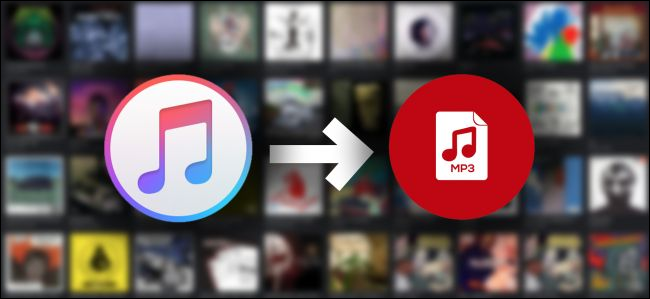
Partie 2. Comment exporter de la musique d'iTunes vers un ordinateur avec un travail manuel ?
Compte tenu des informations fournies précédemment, il est évident que vous connaissez le processus de transfert de musique iTunes sur votre ordinateur. Passons maintenant à la méthode manuelle d'exportation de musique d'iTunes vers votre ordinateur.
Cependant, il convient de noter que l'exportation manuelle de musique d'iTunes vers votre ordinateur peut être une procédure lente et longue. Parfois, vous pourriez être confronté à des problèmes tels que des erreurs iTunes et des restrictions imposées par la technologie de gestion des droits numériques d'Apple, en particulier lorsqu'il s'agit de musique iTunes achetée. Ici, nous décrirons les étapes pour vous guider tout au long du processus d'exportation manuelle de musique de votre iPhone vers votre ordinateur via iTunes.
Étape 1 : Si vous utilisez un ordinateur Mac, cliquez sur Aller depuis le Finder, puis sur Accueil, puis double-cliquez sur iTunes Music pour le lancer.
Si vous utilisez un ordinateur Windows, accédez à Utilisateurs > Nom d'utilisateur > Ma musique > iTunes.
Étape 2 : Déplacez ce dossier iTunes sur le bureau de votre ordinateur. Exporter de la musique d'iTunes vers le bureau
Étape 3 : Pour exporter de la musique depuis iTunes vers un dossier sélectionné sur votre ordinateur, vous pouvez déplacer ce dossier vers n'importe quel emplacement de votre choix sur votre ordinateur.
Étape 4 : Pour exporter de la musique d'iTunes vers un nouvel ordinateur, vous pouvez utiliser un disque de stockage externe. Copiez et collez le dossier iTunes dans le lecteur, puis débranchez le lecteur de l'ordinateur. Vous pouvez ensuite faire glisser le dossier iTunes du lecteur externe vers le dossier Musique (Mac) ou Ma musique (Windows) sur le nouvel ordinateur.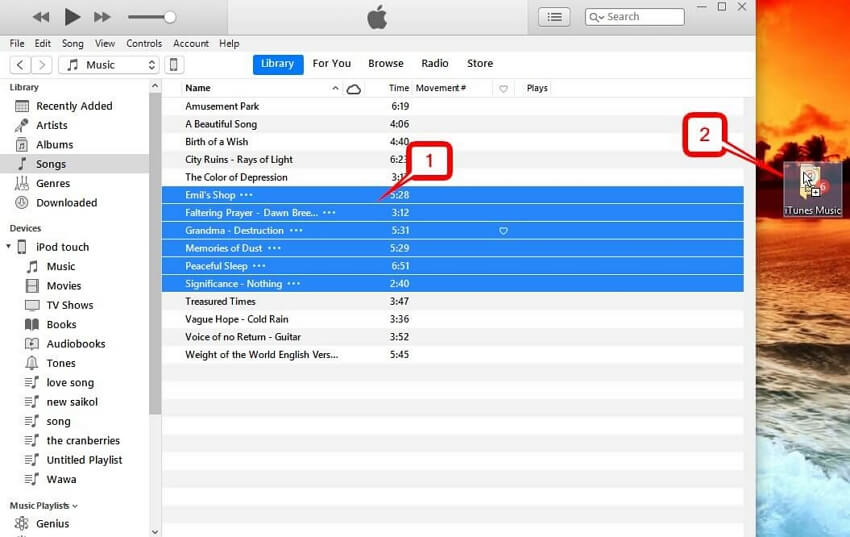
Partie 3. Comment exporter de la musique d'iTunes vers un ordinateur avec TuneSolo?
Si vous pensez qu'il est trop fastidieux et trop long d'importer vous-même de la musique d'iTunes sur votre ordinateur, vous pouvez utiliser TuneSolo pour vous aider à finaliser le transfert de fichiers musicaux.
TuneSolo Apple Music Converter est un programme très puissant qui peut convertir des fichiers à partir d'iTunes. Cela inclut du contenu comme des chansons, des livres audio et des podcasts. Il peut collecter des informations à partir d'iTunes afin de les transformer en fichiers. Voici les fonctionnalités utiles de ce logiciel :
Caractéristique Principale:
- Suppression de DRM. La protection DRM est la principale raison pour laquelle vous ne pourrez pas exporter de musique d'iTunes vers un ordinateur. Avec TuneSolo, vous pouvez supprimer cette protection et faire tout ce dont vous avez besoin avec les chansons. C'est la principale caractéristique de TuneSolo.
Autres caractéristiques:
- Écoute hors ligne. En téléchargeant des fichiers à l'aide de TuneSolo, tu pourras écoutez-les sans internet. Vous pouvez également transférer les fichiers vers des appareils tels que Xbox, Zune, iPod, iPhone, Android et de nombreux autres appareils.
- Conversion plus rapide. Vous pouvez convertir des fichiers très rapidement avec ce logiciel. Il peut aller jusqu'à 16 fois plus vite que les convertisseurs normaux. De plus, vous pouvez télécharger et même convertir plusieurs fichiers en même temps.
- Formats pris en charge. Ce logiciel peut vous aider à convertir des fichiers dans différents formats, même ceux que vous ne connaissez pas. Certains exemples incluent M4B, M4V, AAX, AIFF et bien d'autres. Cela inclut également les formats populaires tels que MP3 et MP4.
Maintenant que vous avez lu ceci, vous devez savoir que ce puissant est très utile.
Voici un aperçu des instructions pour exporter de la musique d'iTunes vers un ordinateur :
- Sélectionnez la musique
- Définir la sortie
- Convertir de la musique
Les trois ci-dessus sont assez faciles à suivre, non? Bien que ce qui précède soit simple, nous avons encore quelques détails ici qui peuvent vous guider.
Étape 1. Sélectionnez la musique
Vérifiez votre ordinateur si iTunes est actuellement installé. S'il est installé, continuez en ouvrant Apple Music Converter sur l'ordinateur. Sélectionnez les chansons que vous souhaitez télécharger/convertir dans la liste de l'interface principale.

Étape 2. Définir la sortie
Sous la liste, vous verrez la section Paramètres de sortie. Vous pouvez configurer certains paramètres dans cette zone, tels que le format, la qualité, le codec et de nombreux autres paramètres.

Étape 3. Convertir de la musique
Après avoir modifié les paramètres, cliquez sur Convertir. Cela lancera la conversion. Attendez que le processus soit terminé. Les fichiers seront enregistrés à l'emplacement indiqué dans le dossier de sortie. Après cela, vous avez exporté avec succès de la musique sur votre ordinateur.
Astuce: Veuillez vous assurer que Apple Music / iTunes est fermé avant d'ouvrir Apple Music Converter. Et pendant la conversion de la chanson, n'effectuez aucune opération sur Apple Music / iTunes.

Partie 4. Résumé
iTunes est le meilleur logiciel à utiliser pour exporter de la musique sur votre ordinateur ou synchroniser des fichiers. Cependant, il est assez difficile d'utiliser iTunes, surtout si vous utilisez un PC Windows.
Avec ce guide, cela ne devrait pas poser trop de problèmes comment exporter de la musique d'iTunes vers un ordinateur. Pourtant, même avec le TuneSolo software, vous devez vous assurer de le garder avec modération. Après tout, vous supprimez essentiellement les DRM qui ont été intégrés à iTunes pour des raisons juridiques.